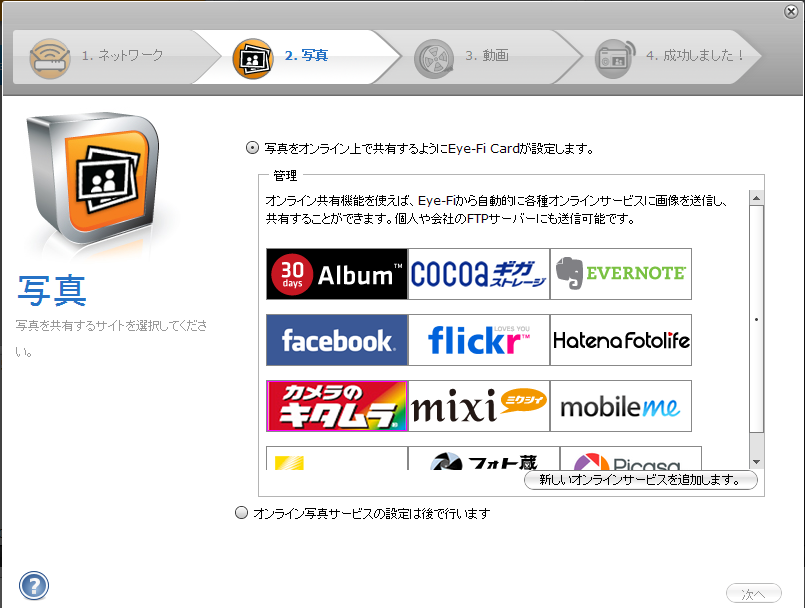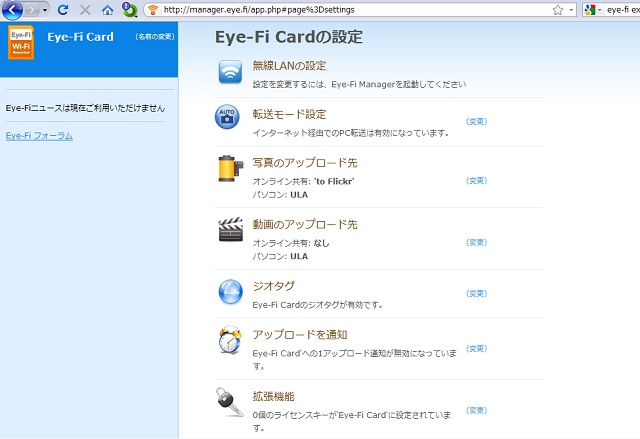Sat, 22 May 2010 (平成22年) [長年日記]
_ Eye-Fi Explore X2 その二
日が変わったので EM チャージの一日定額プランに切り替えてさっきの設定のつづき。インターネットにアクセスできる無線 LAN アクセスポイントの接続設定が完了するとこの画面に移って、どのオンラインサービスにアップロードするかを設定する。facebook や flickr といっしょにカメラのキタムラが並んでるのはなんとも不思議な感じ。
今回は flickr にアップロードすることにしてみた。flickr を選んで次に進むと公開範囲をどうするかを尋ねる画面になり(「詳細設定」にはアップロードする時にリサイズするか、自動的にタグや説明をつけるかどうか、つけるとしたら内容をどうするか、といった項目がある)、設定したら「flickr をカードのアップロード先に設定する」をクリックするとブラウザが起動して flickr のログイン画面が出る。ログインしたら「Eye-Fi から flickr へのアクセスを許可していいか」と訊かれてるので許可すれば全設定が完了(動画の管理設定はとばした)。
あとは Eye-Fi カードをデジカメに入れて写真を撮って、登録した無線 LAN アクセスポイントに接続できる場所でデジカメの電源を入れたまま放置しておいたら勝手にアップロードされる。そして、ユーティリティを入れた PC にも自動的に転送されてくる。どうやらまず Eye-Fi のサーバにアップロードされて、そこから設定したアップロード先や自分の PC に転送している様子。
せっかく EM チャージの一日定額プランにしたのだから今日は出かけてバシバシ撮ってみようかな。
_ Eye-Fi Explore X2 の設定管理
Explore 以上のモデルだとジオタグをつける機能がある。便利な半面、flickr でジオタグを読み込むように設定してあったりすると自分の居場所がダダ漏れになるので注意しておかないといけない。写真にジオタグをつける機能の有効無効は Eye-Fi のサイトの設定で管理されているようだ。
他の設定項目は見ての通り。拡張機能というのが何かは現時点では調べてないので訊かないで。
追記: PC にインストールしたユーティリティ Eye-Fi Center でも設定できることに気づきました……